Ajuda online de GoodBarber
Como finalizar a declaração do certificado Apple Pay na Stripe?
Esta ajuda online segue a ajuda online "Faça o download do arquivo .certSigningRequest (.csr) do Stripe "
Explica como finalizar a declaração do certificado Apple Pay no Stripe.
1. Acesse https://dashboard.stripe.com/ e faça login na sua conta do Stripe
2. Vá para a página de configurações https://dashboard.stripe.com/settings
3. Nas "Configurações da empresa", vá para o menu Apple Pay , disponível neste endereço https://dashboard.stripe.com/account/apple_pay
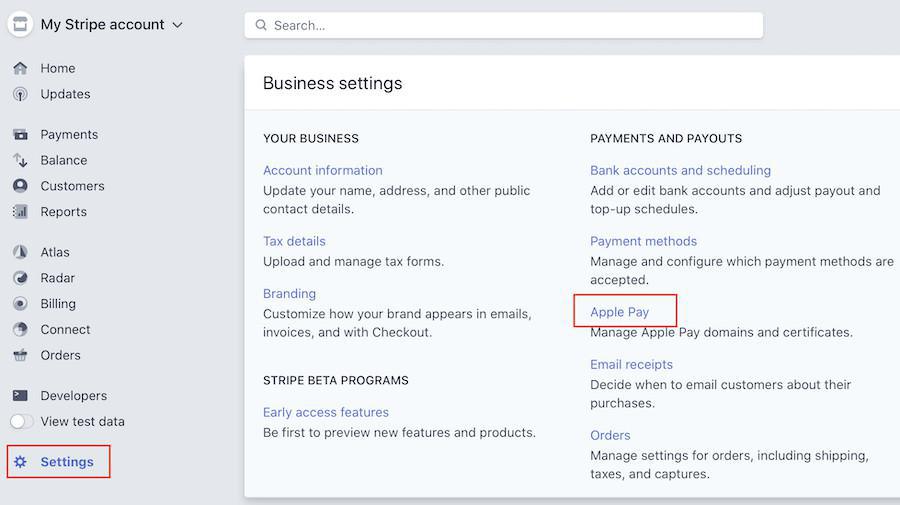
4. No bloco "Certificados iOS", clique no botão + adicione um novo aplicativo
Assim que você clica nesse botão, o download de um arquivo stripe.certSiginingRequest é iniciado automaticamente.
Ignore o download deste arquivo, uma vez que já o usou anteriormente.
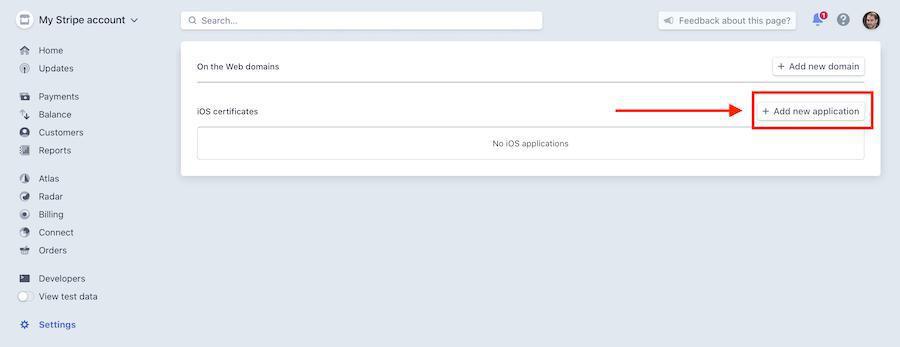
5. Na janela "Adicionar novo certificado", no estágio "inicie o download deste arquivo CSR", clique em Continuar
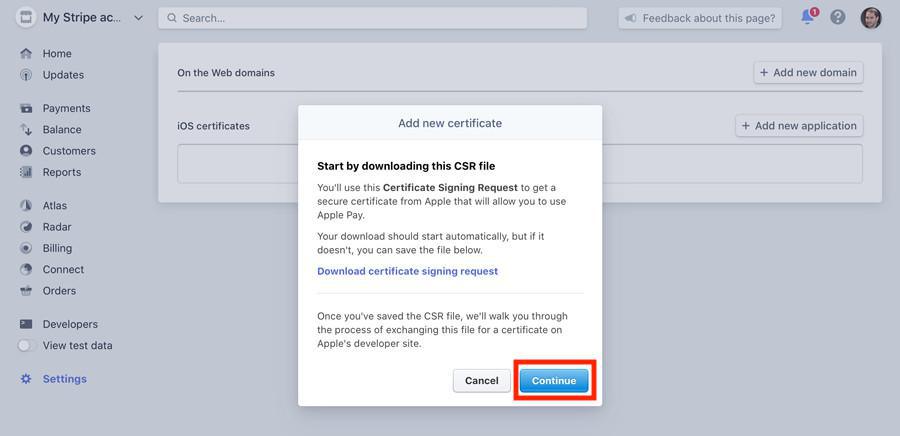
6. Clique mais uma vez em Continuar. Você pode ignorar as instruções fornecidas porque as ações descritas no pop-up já foram excluídas.
7. Faça o upload do arquivo apple_pay.cer do seu disco rígido para o Stripe e clique em Continuar.
Se for uma atualização e não encontrar este ficheiro no seu disco rígido, poderá recuperá-lo nesta página .
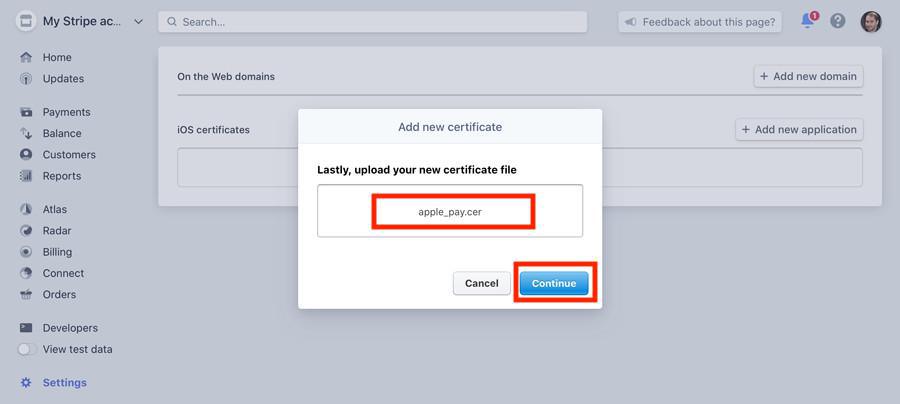
8. Saia do painel do Stripe, está tudo pronto. O Apple Pay agora está ativado no seu aplicativo.
- Introdução ao método de pagamento
- Gateway de teste rápido
- Configurações do Stripe
- Configurações do Paypal
- Pagamento offline
- Modo de teste / Modo ao vivo
- Exibição dos diferentes métodos de pagamento no processo de checkout
- Cartão salvo no navegador (API de Solicitação de Pagamento)
- Cartão de crédito salvo na sua loja (Conta do cliente)
- Apple Pay
- Métodos de pagamento do Stripe Extended
 Design
Design